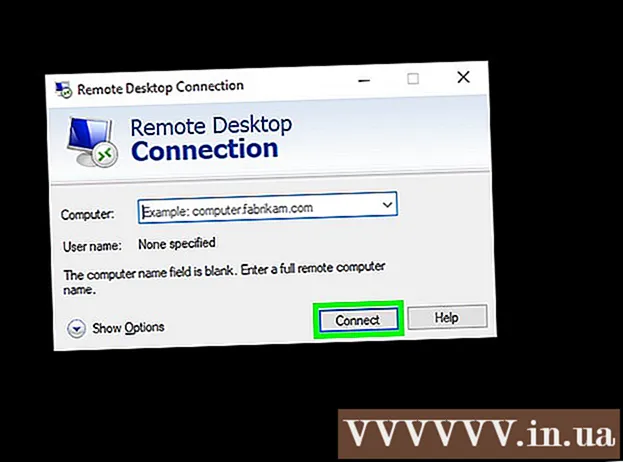Автор:
Louise Ward
Дата На Създаване:
4 Февруари 2021
Дата На Актуализиране:
2 Юли 2024

Съдържание
Тази статия ще ви насочи как да прехвърлите контакти от стар iPhone на ново устройство.
Стъпки
Метод 1 от 3: Използвайте iCloud
Отворете приложението Настройки на стария си iPhone със сивата икона на зъбно колело (⚙️), която обикновено се вижда на началния екран.
- И двата iPhone трябва да са свързани към Wi-Fi мрежа. За да се свържете, докоснете WIFI в горната част на менюто Настройки натиснете плъзгача WIFI позиция до "Включено" (зелено) и изберете мрежа от списъка точно под "Избор на мрежа ...".
- Въведете паролата си, когато бъдете подканени.

Докоснете Apple ID. Това е секцията в горната част на менюто, която съдържа вашето име и снимка (ако е добавена).- Ако не сте влезли, докоснете Влезте в (Вашето устройство) (Влезте в (Вашето устройство)), въведете своя Apple ID и парола, след което изберете Впиши се (Влизам).
- Ако използвате по-стара версия на iOS, не е необходимо да правите тази стъпка.

Докоснете icloud във втората част на менюто.
Натиснете плъзгача "Контакти" в положение "Включено". Плъзгачът е над „APPS USING ICLOUD“ (Приложения, които използват iCloud) и ще светне в зелено.

Превъртете надолу и докоснете iCloud Backup (ICloud Backup) се намира близо до раздела „APPS USING ICLOUD“.- Ако плъзгачът още не е зелен, натиснете „iCloud Backup“ в положение „On“.
Докоснете Архивиране сега (Архивиране сега). Това ще архивира контактите на стария iPhone в iCloud.
Отворете приложението Настройки на новия си iPhone със сива икона на зъбно колело (⚙️) и обикновено се показва на началния екран.
Докоснете Apple ID. Това е секцията в горната част на менюто, която съдържа вашето име и снимка (ако е добавена).
- Ако не сте влезли, докоснете Влезте в (Вашето устройство) (Влезте в (Вашето устройство)), въведете своя Apple ID и парола, след което изберете Впиши се (Влизам).
- Ако използвате по-стара версия на iOS, не е необходимо да правите тази стъпка.
Докоснете icloud във втората част на менюто.
Натиснете плъзгача „Контакти“ до позицията „Включено“ в горната част на раздела „APPS USING ICLOUD“.
Натиснете бутона Начало. Това е кръгъл бутон отпред на iPhone, под екрана.
Отворете Контакти. Това е сиво приложение със сиви човешки силуети и цветни маркери в десния край.
Плъзнете надолу под екрана и докоснете и задръжте. От средата на екрана плъзнете бавно надолу и задръжте, докато над списъка с имена видите икона за опресняване, след което извадете ръката си. Сега контактите от стария iPhone се появиха на новия iPhone. реклама
Метод 2 от 3: Използвайте резервно копие на iTunes
Отворете iTunes на вашия компютър. Можете да прехвърляте контакти от стария iPhone към нов, като използвате iTunes или iCloud. Трябва да използвате iTunes, защото процесът е по-бърз от прехвърлянето на данни чрез iCloud архивиране.
Свържете стария iPhone към компютър чрез USB. Ще видите информацията, показана в реда от бутони над прозореца на iTunes.
Изберете вашия iPhone в iTunes. Това ще отвори страницата Резюме.
Изберете "Този компютър" и кликнете "Архивиране сега" (Архивиране сега). Това ще създаде резервно копие на вашия стар iPhone и ще го запази на вашия компютър. Създаването на резервно копие ще отнеме няколко минути.
Започнете процеса на настройка на новия си iPhone. След като архивирането приключи, можете да започнете да настройвате новия си iPhone. Включете телефона си и следвайте инструкциите на Setup Assistant, за да настроите новото устройство. Не забравяйте да влезете с Apple ID, използван на стария iPhone.
Изберете „Архивиране от iTunes“, когато бъдете попитани дали искате да възстановите архива. Ще бъдете помолени да свържете новия си iPhone към компютъра, за да изтеглите архива от iTunes.
Изчакайте резервното копие да се зареди. Това ще отнеме няколко минути, тъй като данните се копират от компютъра в новия iPhone. След като възстановяването на резервното копие приключи, вашият нов iPhone ще има всички контакти от старото устройство. реклама
Метод 3 от 3: Споделяйте контакти с други
Отворете приложението Контакти на вашия iPhone. Можете също да отворите приложението Телефон и да изберете раздела „Контакти“.
Докоснете контакта, който искате да изпратите на някого. Можете да изпратите информация за контакт до всеки контакт от списъка.
Докоснете Споделяне на контакт (Споделяне на контакти), за да отворите менюто „Споделяне“.
Изберете приложението, което искате да използвате за споделяне. Това ще отвори приложението с прикачен файл с контакти. Можете да изпращате информация за контакт чрез приложенията за съобщения, поща и други съобщения.
Въведете името на човека, с когото искате да споделите информация за контакт. Информацията за контакт ще бъде изпратена до получателя във формат VCF. Ако получателят отвори съобщението на iPhone, докосването на VCF файла ще качи информацията за контакт в техните контакти. реклама